随着无线设备的增多,无线路由器逐渐充满在了我们的生活空间,无线路由器确实给我们带来了极大的上网方便,但是在日常生活中很多同学只知道我们的无线设备可以通过无线路由器连接网络,那么你们知道无线路由器与无线路由器之间也可以通过无线网络进行相互连接吗?这就要用到无线路由器的WDS功能了,通过这个功能可以让多个无线路由器之间相互连接,从而实现网络覆盖范围的延伸,那么什么是WDS,我们如何开启无线路由器的WDS功能并使用它呢?下面跟着亦是美网络进入教程吧。
WDS,英文全称Wireless Distribution System,中文名称无线分布式系统,也称之为无线分布式桥接功能。
说明:本文以TP-LINK无线路由器为例进行讲解,下面假设路由器A和路由器B。
如果无线路由器A已经开启了无线功能,那么无线路由器B想要连接上无线路由器A的无线网,那么无线路由器B就需要开启WDS功能,而无线路由器A则不需要开启WDS功能。
1、进入无线路由器B的后台设置。
通常在地址栏输入http://192.168.1.1或http://192.168.0.1即可登录路由器后台设置。
2、在后台找到“无线设置”- “基本设置”,如下图所示:
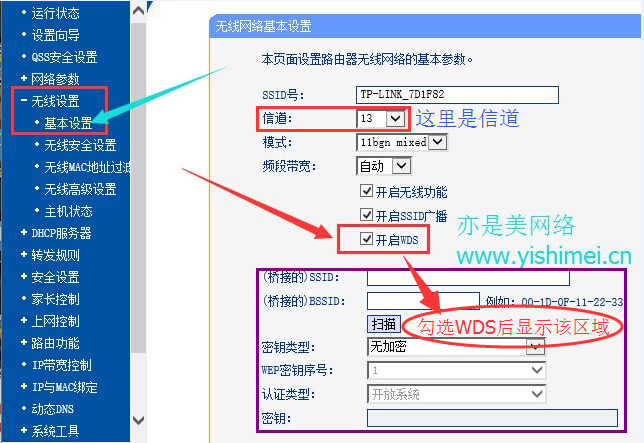
在“基本设置”里勾选上“开启WDS”选项前面的勾,然后就会出现图中紫色方框圈住的内容,这时候我们点击“扫描”,就可以找到附件的无线路由器了,然后进行连接。但是在扫描连接之前,我们需要注意以下几个问题:
a、无线路由器B的“信道”必须要与无线路由器A的“信道”相同,比如上图中无线路由器的信道为13。
b、无线路由器B的“密钥类型”也要与路由器A相同,“密钥类型”也就是加密方式,比如常用的“WPA-PSK/WPA2/PSK”。
知道了a和b的注意事项,那么我们现在点击“扫描”按钮,过会就会弹出:
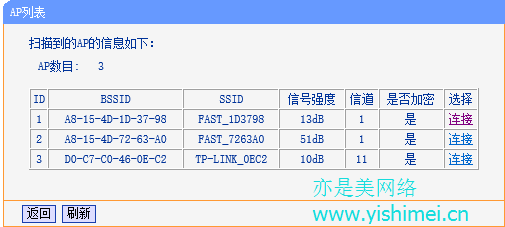
然后选择想要连接的“SSID”无线路由器进行连接,SSID就是无线路由器的名字。下面以连接上图中的“Fast_1D3798”(路由器A)为例:
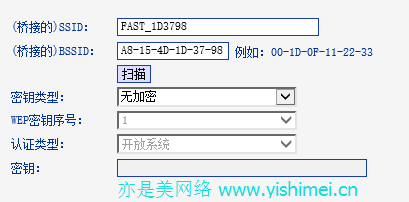
连接后,SSID和BSSID处就会自动显示该路由器的信息,然后在“密钥类型”处选择加密方式,须与路由器A的加密方式相同,接着在“密钥”处输入无线路由器A的无线密码点击保存就OK了。

